Имам Amazon Echo и различни други устройства, разпространени в дома ми, които Alexa може да контролира.
Всеки път, когато почиствам дома си или правя мини партита у дома, използвам функцията за възпроизвеждане на всички устройства, за да чувам музика отвсякъде.
Това е доста добра функция, но има и недостатъци; например, вчера бях домакин на вечеря в дома си и внезапно получих важно обаждане.
Тъй като телефонът ми беше свързан с всички други устройства чрез Alexa, не можах да отговоря на обаждането.
Някак успях да прекъсна връзката на телефона си, но не исках този инцидент да се повтаря отново.
И така, след като всичките ми гости се оттеглиха по домовете си, аз седнах и направих обширно проучване за различни начини, по които можете да спрете Alexa да играе на всички устройства.
За да спрете възпроизвеждането на Alexa на всички устройства, използвайте гласовото приложение на Alexa или гласовата команда на Alexa или дори заглушете/изключете конкретните въпросни Alexa устройства.
Говорих също за използването на таймера за заспиване, за да зададете продължителност, управление на групата с няколко стаи и използване на музикалното приложение за спиране на музиката.
Използвайте гласова команда на Alexa


Може да сте създали група за възпроизвеждайте музика на всички устройства Alexa .
Следователно, за да спрете Alexa да възпроизвежда музика на всички устройства, можете просто да използвате гласовата команда Alexa.
За целта просто кажете Alexa, спрете да играете (име на групата Echo).
Тук името на групата Echo е името, което сте създали за вашата група, съдържаща всички тези устройства за поточно предаване на музика.
Това ще ви помогне да спрете стрийминг от няколко устройства.
Използвайте приложението Alexa


Ако държите телефона си в ръка, можете да вземете приложението Alexa от или от Магазин за игри или App Store и го използвайте, за да спрете потока.
Можете да премахнете устройствата, които не са ви необходими за поточно предаване.
За целта отворете приложението Alexa.
Изберете „Умен контрол на дома“ в долния десен ъгъл на вашето приложение и това е бутон с 3 ленти.
Отидете в секцията „Група високоговорители“ и изберете групата, съдържаща, която искате да премахнете.
След това докоснете „Раздвояване на системата на високоговорителите“ и изберете устройството, което искате да премахнете.
Заглушаване на определени Alexa устройства
Друг метод е да заглушите устройствата Alexa.
Това може да стане, като просто кажете Alexa mute.
Това ще постави на пауза или заглуши това конкретно ехо.
Уверете се, че стоите близо до устройството, което искате да заглушите, когато изпълнявате тази команда.
Изключете определени Alexa устройства
Ако нито един от горните методи не работи, винаги можете да изключите устройствата, които не са необходими.
Например, ако не искате вашето ехо да възпроизвежда музика на горния етаж, просто го изключете.
По този начин всички останали ще продължат да играят, без да бъдат прекъсвани.
Този метод е много по-малко сложен в сравнение с другите и свършва работата по-бързо.
Използвайте таймера за заспиване, за да зададете продължителност
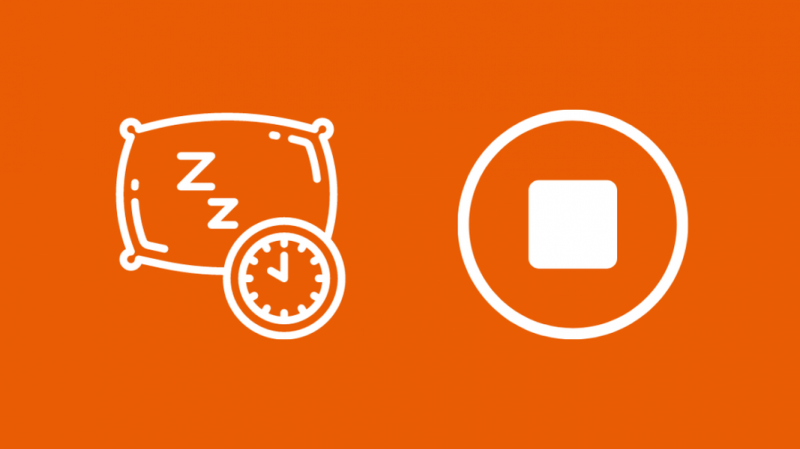
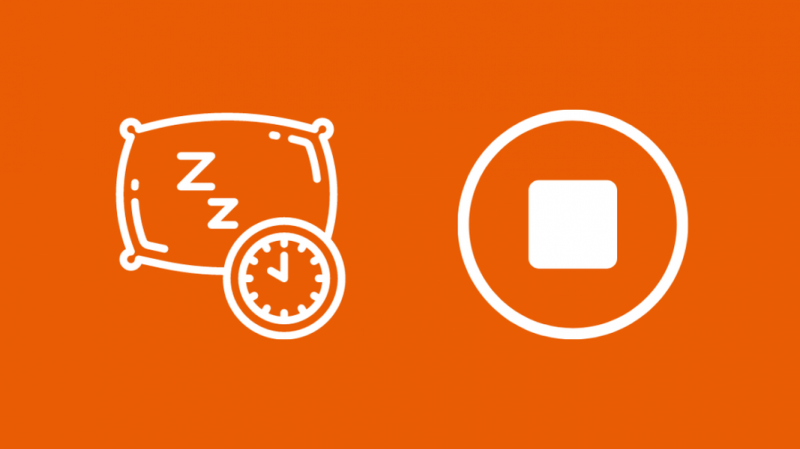
Ако имате навика да заспивате, докато слушате музика и след това да се събуждате от ехото, което продължава да издава песни, това е идеалният метод за вас.
Amazon Echo ви позволява да зададете таймер за заспиване, който автоматично ще изключи музиката след определено време.
Таймерите за заспиване са вградени в доста устройства, които възпроизвеждат музика.
След като настроите таймера за 30 минути, устройството ще се изключи след 30 минути.
В случай на Amazon Echo, устройството няма да се изключи, но вместо това ще спре да възпроизвежда музика.
Настройването на таймера за заспиване е доста лесно; всичко, което трябва да направите, е да кажете Alexa, задайте таймера за (желаното от вас време).
По този начин, след като изтече желаното време, той автоматично ще спре каквото и да е възпроизвеждал.
Управлявайте групата с няколко стаи
Можете да създадете и управлявате множество групи, така че да можете да играете каквото и където искате.
Можете да направите това, като организирате различни устройства в различни групи в зависимост от вашето удобство.
Например, искате да гледате телевизия във вашия салон, но не искате да спрете музиката да се възпроизвежда другаде.
В такъв случай създайте група за всички устройства в къщата, с изключение на тези във вашия салон и я наименувайте „Навсякъде освен салона“.
Сега всичко, което трябва да направите, е да кажете, Alexa, играйте навсякъде освен в салона.
За да управлявате Multi-Room устройства, първо ще трябва да създадете различни групи.
За целта отворете приложението Alexa и докоснете „Умен контрол на дома“ в долния десен ъгъл.
Докоснете знака + и след това изберете „Добавяне на многостайни музикални високоговорители“.
Сега изберете група, за да добавите различните устройства.
В случай, че нямате група, можете да създадете такава.
Добавете всяко от устройствата в различни групи, като го докоснете.
Използвайте приложението Музика, за да спрете музиката
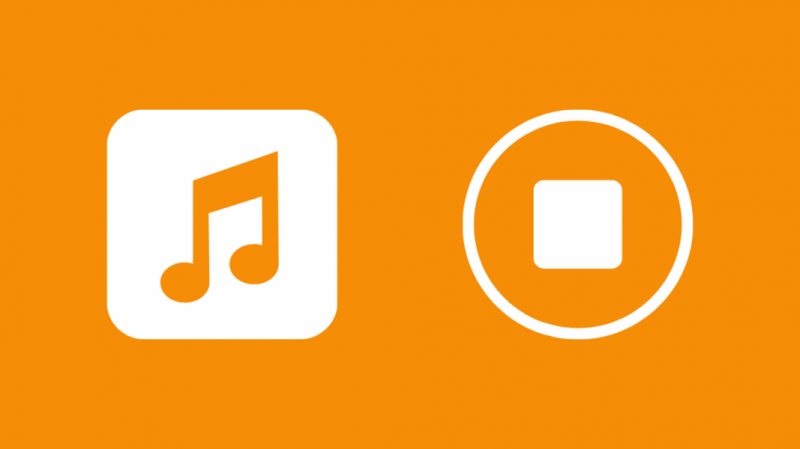
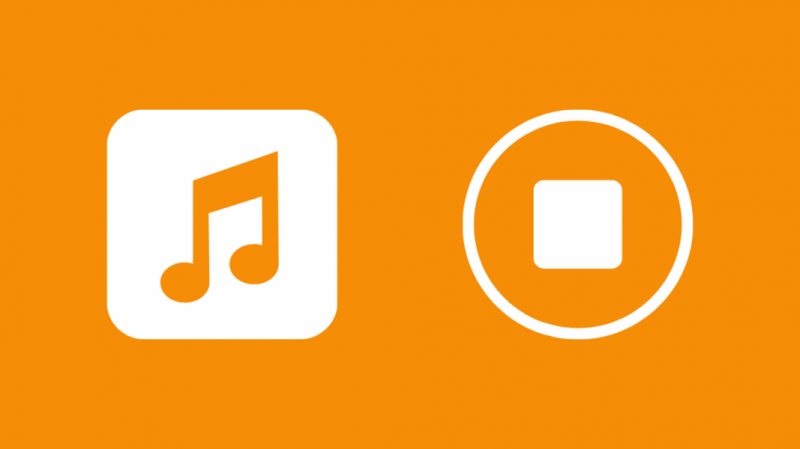
Ако възпроизвеждате музика през телефона си, всичко, което трябва да направите, е да спрете възпроизвеждането на музиката на телефона.
Отворете приложението, което възпроизвежда музиката, и след това го поставете на пауза или спрете музиката.
Този метод е доста лесен и ефективен.
Последни мисли за спирането на Alexa да възпроизвежда музика
Понякога, в група с много стаи, няма да можете да превключвате между различни групи, като командвате Alexa.
В такъв случай ще трябва да го спрете ръчно чрез приложението и след това да помолите Alexa да пусне тази конкретна група.
За разлика от обикновения таймер, картата на таймера за заспиване на главния екран на вашето приложение Alexa няма да показва колко време остава на таймера за заспиване.
Можете също така да отмените таймера за заспиване по всяко време, като кажете Alexa, отмени таймера за заспиване.
Може също да се насладите на четене:
- Как да пуснете SoundCloud на Alexa за секунди
- Alexa има ли нужда от Wi-Fi? Прочетете това преди да купите
- Моята Alexa свети в синьо: Какво означава това?
- Устройството Alexa не реагира: Как да го поправите за минути
често задавани въпроси
Как да използвате Alexa Multi-Room audio?
Използвате Multi-Room аудио; първо, ще трябва да създадете група с всички устройства, които искате. Това може да стане с помощта на приложението Alexa. Дайте подходящо име за вашата група, кажете „Навсякъде“. Сега, за да активирате това, всичко, което трябва да кажете е, Alexa, пускай музика навсякъде.
Как да използвате Alexa Drop-In?
За да използвате Alexa Drop-In, ще трябва да се регистрирате за обаждания и съобщения в приложението Alexa и след това да го активирате на различни устройства, които използвате. Различните команди за използване на Alexa drop-in са: Alexa, Drop-In на [име на устройство], Alexa, Drop-In на [име на контакт].
Алекса слуша ли ме?
Да, Alexa може да слуша вашите разговори. Всяка изговорена дума се изпраща до облачната услуга на Amazon, за да бъде автоматично транскрибирана, преди да може да отговори на вашата заявка.
